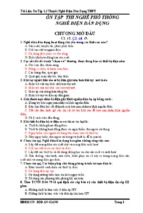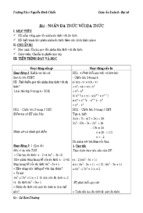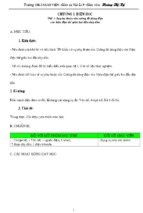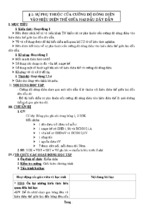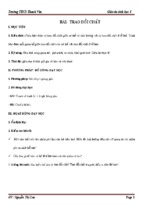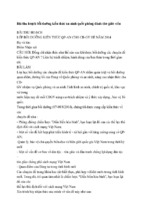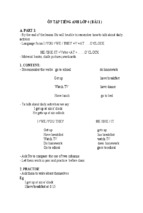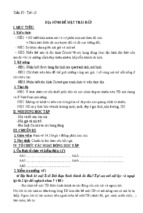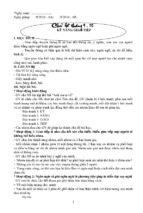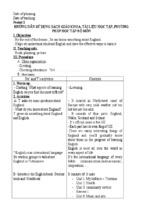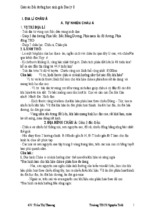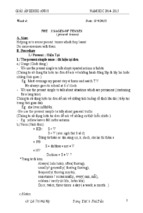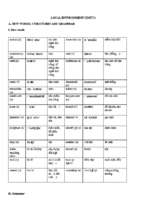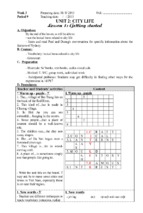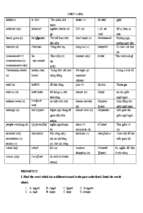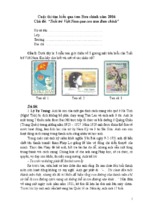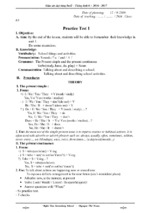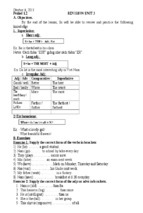Mô tả:
Tuần 19 (07/01/2013 – 12/01/2013)
Ngày dạy:……………….
Lớp:…….
Tiết PPCT: 38
Ngày dạy:……………….
Lớp:…….
BÀI 5. ĐỊNH DẠNG KÍ TỰ BẰNG MENU
I. Mục tiêu:
- Biết định dạng kí tự bằng menu Format.
II. Chuẩn bị:
- GV: Thước thẳng, phấn màu, giáo án.
- HS: Tài liệu, ôn bài.
III. Các bước lên lớp:
1) Kiểm tra bài cũ:
Câu 1. Nêu một cách sao chép một đoạn văn bản?
Câu 2. Nêu một cách di chuyển một đoạn văn bản?
Câu 3: Hãy nêu hai cách định dạng chữ đậm, chữ nghiêng, chữ gạch chân?
- Gọi Hs nhận xét, GV nhận xét và cho điểm.
- Dẫn vào bài mới: Trên thực tế nhiều ghi chúng ta cần nhiều kiểu định dạng khác nhằm phục vụ
tốt việc soạn thảo nội dung, tiết này chúng ta cùng tìm hiểu cách định dạng trong menu Format.
2) Tiến trình bài dạy:
Hoạt động của GV
Hoạt động của Hs
Hoạt động 1: Thẻ chọn Font
- Gv giới thiệu cách mở hộp - Chú ý quan sát và ghi bài.
thoại Font và treo bảng phụ hộp
thoại Font.
- Ở khung Font cho ta chọn cái
gì?
- Ý nghĩa của khi khung Size?
- Gv giải thích cho Hs ý nghĩa
các khung còn lại.
- Khi chọn các kiểu định dạng
em có thể xem thử trong khung
Preview, nếu thích hợp thì chọn
OK.
Bài Ghi
- Định dạng kí tự bằng menu, trước
hết ta phải tô đen phần văn bản cần
định dạng, sau đó vào Format
Font, một hộp thoại Font xuất hiện:
1. Thẻ chọn Font
- Font: Chọn phông chữ
- Font style: Chọn kiểu chữ
- Size: Chọn cỡ chữ
- Font color: Chọn màu chữ
- Underline style: Chọn kiểu gạch
chân.
- Underline color: Chọn màu cho
đường gạch chân.
- Effects: Chọn các hiệu ứng khác
- Cho ta chọn phông chữ.
- Dùng để chọn kích thước + Strikethrough: Gạch một nét chính
giữa chữ.
của chữ.
+ Double strikethrough: Gạch 2 nét
- Chú ý theo dõi và ghi bài. chính giữa chữ.
+ Superscript: Chỉ số trên.
+ Subscript: Chỉ số dưới.
+ Shadow: Tạo bóng cho chữ.
+ Outline: Kiểu chữ đường viền bên
ngoài.
+ Emboss: Kiểu chữ nổi.
+ Engrave: Kiểu chữ khắc (chạm,
trổ).
+ Small caps: Kiểu chữ in hoa nhỏ.
+ All caps: Định dạng thành chữ in
hoa.
+ Hidden: Ẩn chữ.
Hoạt động 2: Thẻ chọn Text Effects
2. Thẻ chọn Text Effects
- Gv treo
- Quan sát thẻ Text Effects - Blinking Background:
- Las Vegas Lights:
bảng phụ
trong hộp thoại Font.
- Marching Black Ants: Tạo khung
thẻ Text
đường viền màu đen.
Effects.
- Marching Red Ants: Tạo khung
- Các lựa chọn trong thẻ này cho - Chú ý ghi bài.
đường viền màu đỏ.
chúng ta các hiệu ứng động với
- Shimmer: Kiểu chữ lờ mờ
văn bảng đã chọn.
- Sparkle Text: Kiểu chữ lấp lánh
- Tương tự như thẻ Font, em có
thể xem trước các hiệu ứng của
chữ trong khung Preview trước
khi chọn OK.
Hoạt động 3: Củng cố
- Gv gọi Hs lên nêu lại các ý - Nêu lại các ý nghĩa trong hộp thoại Font theo yêu cầu của Gv.
nghĩa trong hộp thoại Font.
+ Trong thẻ Font
+ Trong thẻ Text Effects.
3) Hường dẫn về nhà
- Học thuộc các ý nghĩa (công dụng) của các khung trong thẻ Font, thẻ Text Effects.
- Tự thực hành lại (nếu có máy tính).
- Xem thêm -